Hoe u uw documenten kunt alfabetiseren in Google Documenten
Wanneer dingen zijn georganiseerd, zijn ze veel gemakkelijker te vinden, waardoor u waardevolle tijd bespaart. Organiseren bespaart ook veel van de stress die ontstaat als je niet kunt zien wat je nodig hebt als je haast hebt.
Tegenwoordig hebben veel mensen duizenden bestanden op hun computer of in een digitaal opslagprogramma. Stel je voor dat je één bestand tussen duizenden probeert te vinden. Stel je nu voor dat die bestanden niet georganiseerd zijn. Het is een reden tot grote frustratie. Ontdek hoe u uw documenten kunt alfabetiseren in Google Documenten.
Gerelateerd : Hoe onderzoek en citeer ik artikelen in Google Docs
Hoe u uw bestanden kunt alfabetiseren in Google Documenten
Dit lijkt voor de hand te liggen, maar soms komen zelfs deze schijnbare dingen ons te boven. Zorg ervoor dat u bent ingelogd bij uw account en het dashboard en open een nieuw of al bestaand document.
Klik bovenaan op de optie 'Add-ons' gevolgd door de optie 'Add-ons ophalen'. Typ in het zoekvak 'Gesorteerde alinea's' en klik op de blauwe gratis knop. De add-on zal u om toestemming vragen om uw documenten te bekijken en te beheren, wat natuurlijk een must is.

De add-on (eenmaal geïnstalleerd) zal u vertellen wat u moet doen om uw document te alfabetiseren, zoals klik Add-ons -> Gesorteerde alinea's -> Selecteer de gewenste volgorde. Maak je geen zorgen over gebombardeerd te worden met opties, want er zijn er maar twee om uit te kiezen: Sorteer AZ en Sorteer ZA.

Om deze add-on aan het werk te zetten, markeert u de tekst die u in alfabetische volgorde wilt plaatsen. Klik op de knop Add-ons gevolgd door de opties Sorted Paragraphs. Er verschijnt een klein pop-upvenster met de opties om ze in alfabetische volgorde of omgekeerd te sorteren.
Als u de add-on om de een of andere reden wilt verwijderen, gaat u naar Add-ons en klikt u op add-ons beheren. Selecteer de groene knop Beheren en de laatste optie in de lijst is om deze te verwijderen.
Hoe u uw Google-spreadsheetdocumenten kunt alfabetiseren
Met Google Spreadsheets heeft u geen add-on nodig om uw documenten te alfabetiseren. Het heeft al een ingebouwde functie die dit voor u doet. Dit is een echte opluchting als je al veel te veel add-ons hebt.
Markeer de kolom die u in alfabetische volgorde wilt hebben en klik bovenaan op de optie "Data". Zoek naar de optie "Sorteerbereik" en er verschijnt een klein pop-upvenster. In dat venster hebt u opties om uw documenten in alfabetische volgorde of omgekeerd te sorteren.

U kunt zelfs meerdere kolommen tegelijkertijd alfabetiseren om uzelf waardevolle tijd te besparen. Sleep en selecteer de betreffende kolommen en klik nogmaals op de optie Gegevens gevolgd door de optie "Gesorteerd op".
Bovenaan zie je de kolommen die je hebt geselecteerd; zorg ervoor dat je geen extra kolom hebt gekozen. Klik op de kolom "Een andere sorteerkolom toevoegen" en kies of u die kolom in alfabetische volgorde wilt sorteren of wilt omkeren. Als je denkt dat je alle gewenste kolommen hebt ingevuld, klik je op de blauwe sorteerknop.
Conclusie
De dingen georganiseerd houden, is altijd de beste manier, maar het is iets dat je misschien niet doet totdat het absoluut noodzakelijk is. Als u ooit uw bestandsinhoud in alfabetische volgorde moet bestellen, weet u nu hoe. Vindt u deze optie nuttig? Laat een reactie achter en laat het ons weten.




![Verfraai uw Gnome-bureaublad met Elegant Gnome Pack [Linux]](http://moc9.com/img/elegant-gnome-screenshot1-small.jpg)
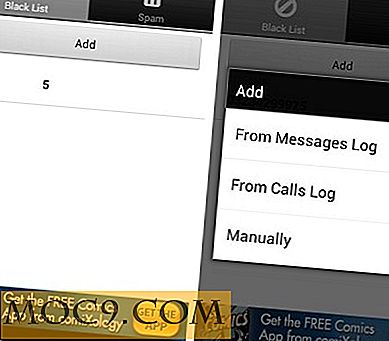
![Eenvoudig een sjabloon maken voor uw achtergrond voor iOS en Achtergrond vergrendelen op het scherm [Snelle tips]](http://moc9.com/img/ios-graphics-settings-wallpapers.jpg)
